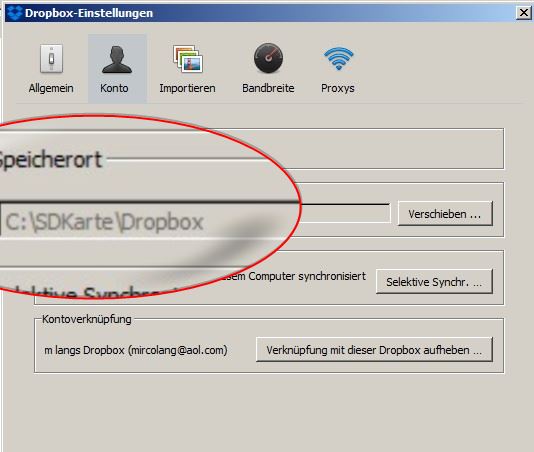
Anleitung: Dropbox mit Wechselmedien nutzen
Windows hängt Wechselmedien im Grunde genauso ein wie interne Speicher – mit einem Laufwerksbuchstaben. Allerdings werden HDDs/SSDs und externe Medien wie USB-Sticks oder SD-Karten teils unterschiedlich behandelt. Beispielsweise kann der Speicherort von Dropbox nicht auf Wechselmedien liegen. Aber Ihr könnt diese (behämmerte) Ungleichbehandlung sehr einfach abstellen:
Statt über einen Laufwerksbuchstaben (L:), könnt Ihr Datenträger auch über normale Ordner bereitstellen. Ihr findet so einen Speicher dann nicht direkt im Arbeitsplatz, sondern in der normalen Windows-Ordnerhierarchie – etwa unter C:\SD-Karte-1. Unter Linux ist das übrigens der ganz normale Weg. Einmal so eingehängt (gemountet auf Neudeutsch), könnt Ihr den Dropbox-Speicherort sehr wohl auf die SD-Karte verlegen – schließlich „sieht“ das Programm nur einen normalen Ordner, kein eigenständiges Laufwerk.
1. Datenträgerverwaltung öffnen
Öffnet die Datenträgerverwaltung über Systemsteuerung/Verwaltung/Computerverwaltung, dann das Kontextmenü der normal eingehängten SD-Karte und wählt den Punkt Laufwerkbuchstaben und -pfade ändern.
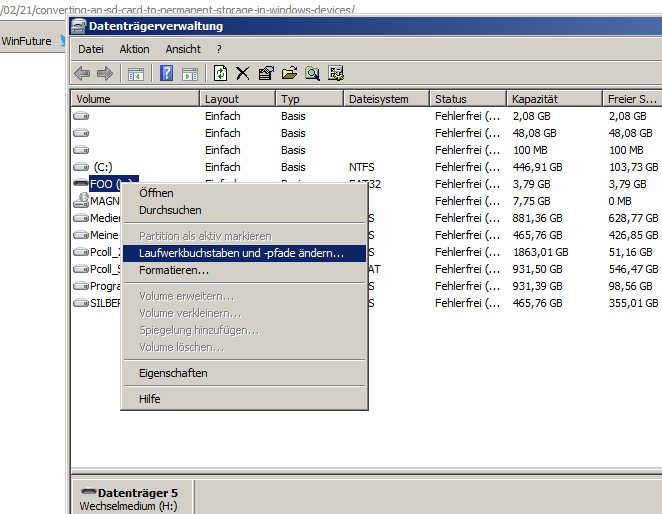
2. SD-Karte einhängen
Zunächst müsst Ihr den Laufwerksbuchstaben löschen, ansonsten ist die Alternative nich auswählbar. Dann wählt Ihr In folgendem leeren NTFS-Ordner … und erstellt irgendwo einen Ordner, der am besten SD-Karte oder Dropbox oder ähnlich heißt. Bestätigt und schaut in den erstellten Ordner – und Überraschung, Ihr seht die Dateien der SD-Karte.
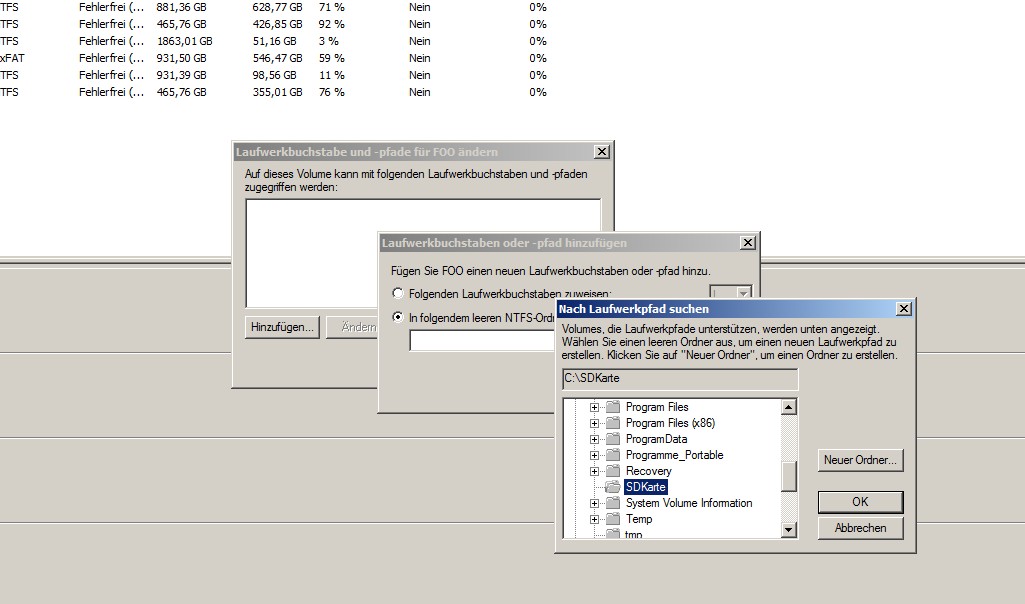
3. Dropbox auf SD-Karte verschieben
Nun könnt Ihr den Speicherort der Dropbox in den Einstellungen ändern – wie Boris hier auch im Detail zeigt. Übrignes: In den Kommentaren zu dem Artikel findet Ihr auch den Auslöser für diesen kurzen Beitrag ;)
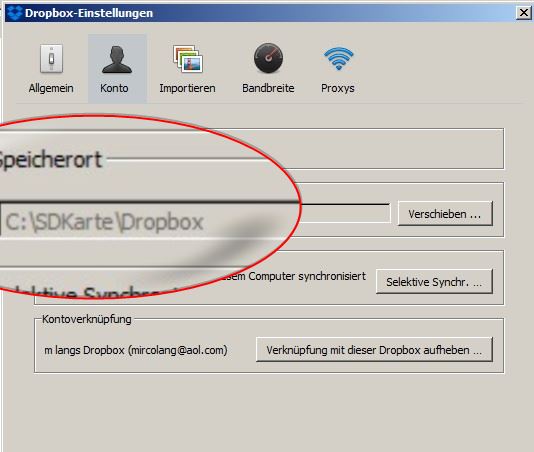

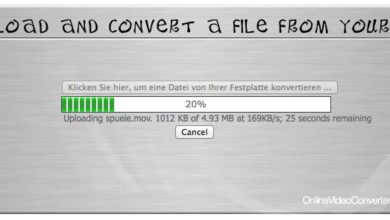




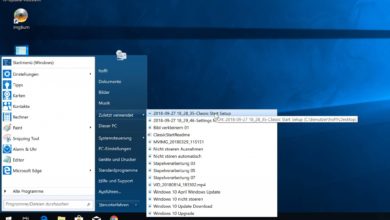
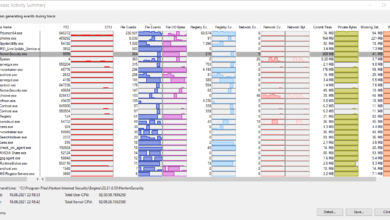
Hallo Mirco, vielen Dank für die Anleitung. Leider klappt das bei mir nicht. Ich habe ein Surface GO3, dieses besitzt standartmäßig nur über einen recht kelinen Speicher. Es wird empfohlen, als Erweiterung eine SD Karte einzubauen. Beim Versuch, meine Dropbox von C: auf die SD Karte zu verschieben, bekomme ich die Meldung, dass der Speicherplatz nicht ausreiche. Bei der Berechnung wird anscheinend vn der Dropbox nur der Speicherplatz auf c: (der vom Dropbox schon gut ausgereizt ist) berücksichtigt und nicht der auf der (größeren ) SD Karte. Das einzige was mir einfällt wäre, per selektiver Synchronisiereung die bestehende Dropbox zu verkleinern, anschließend zu Verschieben und dann wieder zu erweitern. Da das aber elend Zeit braucht, wollte ich das nur machen, wenn das erfogsversprechend ist.
Ich habs auch so gemacht und es hat vorerst auch geklappt. Doch seit einiger Zeit synchronisiert der Ordner nicht mehr mit der Dropbox. Ich habe den neuen Ordner „SD-Karte“ im Dropbox-Ordner erstellt. Dieser Ordner führt zur SD-Karte. Ich kann in den Einstellungen der SD Karte sehen, dass sie über einen Schreibschutz verfügt. Diesen kann ich zwar entfernen, doch er ist immer wieder aktiviert, wenn ich das Einstellungsmenu erneut öffne. Könnte es daran liegen? Ich kann auch unter dem Punkt „Smart Sync“ nur „Online“ auswählen. Alle anderen Ordner im Dropbox-Ordner kann ich auch „Lokal“ auswählen.
Hat jemand eine Idee? Vielen Dank für eure Hilfe!
Danke, hat geklappt!
DANKE!!!!
Funktioniert einwandfrei!!!
Klappt, aber die Indizierung findet den „eingehängten Ordner“ nicht. Dies lässt sich auch nicht im Indizierungsmenü ändern. Wie bringe ich die Indizierung zur Dropbox wieder hin?
Hab’s rausgefunden: Einfach nach der vollständigen Dropbox Synchronisierung den Laufwerksbuchstaben wieder hinzufügen und ebenso das Laufwerk indizieren. Musste auch die gewünschten Benutzerordner wieder zum Index hinzufügen. Dropbox synchronisiert wie zuvor.